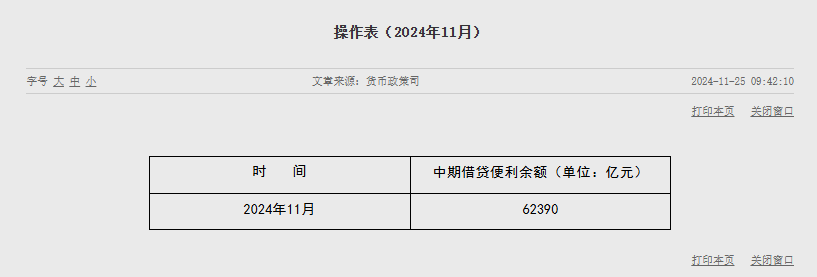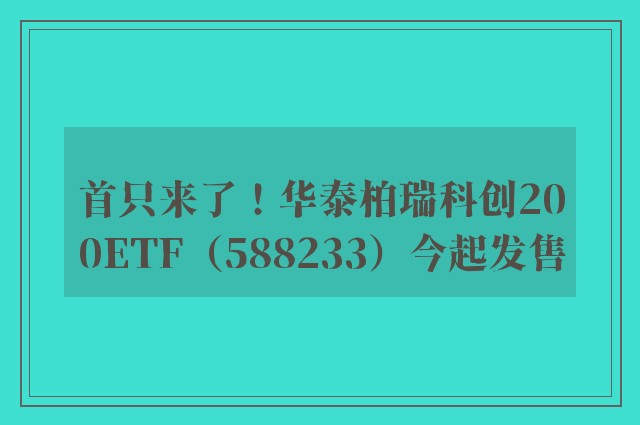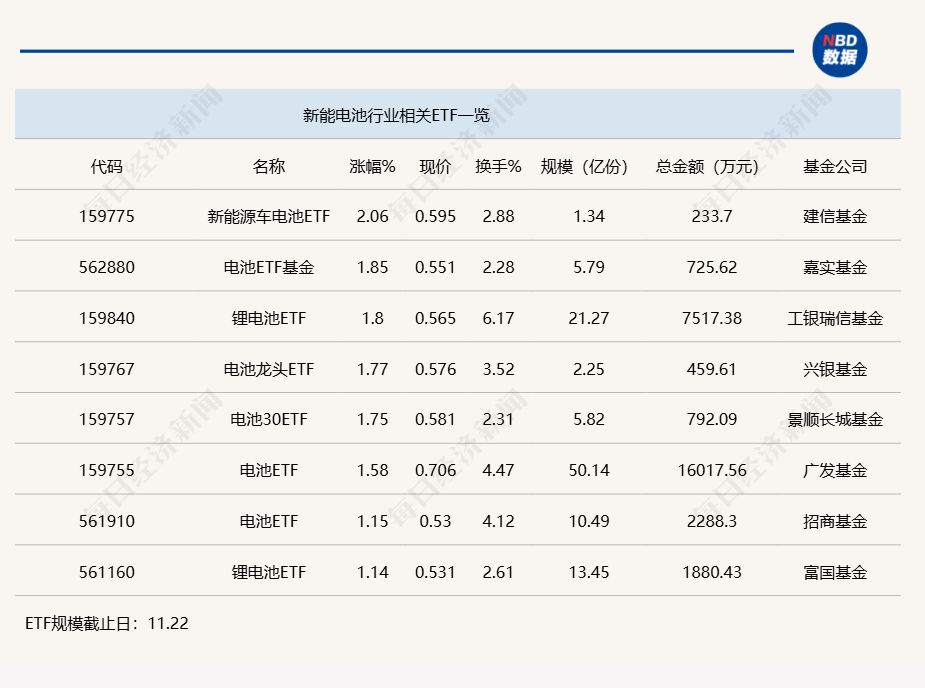如何远程控制电脑?用灰鸽子确实简单点
 在弹出的系统属性对话框,点击左侧“远程控制”;在系统属性对话框“远程”项,勾选“远程协助”和“远程桌面",至此,被控端设置已完成。
在弹出的系统属性对话框,点击左侧“远程控制”;在系统属性对话框“远程”项,勾选“远程协助”和“远程桌面",至此,被控端设置已完成。
 远程协助选项里的“高级”选项,可以对远程桌面邀请进行设置;远程桌面选项里的“选择用户”选项,可以指定用户通过远程控制桌面控制计算机。用户账号的设置与添加不做详述。
远程协助选项里的“高级”选项,可以对远程桌面邀请进行设置;远程桌面选项里的“选择用户”选项,可以指定用户通过远程控制桌面控制计算机。用户账号的设置与添加不做详述。
 (添加guest用户可以远程访问)控制端操作过程(6-9):
(添加guest用户可以远程访问)控制端操作过程(6-9):
 依次打开“开始”——“程序”——“附件”——“远程桌面连接”,在弹出的对话框中,输入被控制端的IP地址,点击连接。
依次打开“开始”——“程序”——“附件”——“远程桌面连接”,在弹出的对话框中,输入被控制端的IP地址,点击连接。
 弹出安全提示对话框,默认用户为本机用户,选择“使用其他账户”,填写被控端账户和密码后点击确定。弹出远程桌面登陆对话框,选择“是”即可。等待被控端计算机注销当前用户,以guest访问被控端计算机。如果想要在远程控制的过程中传送文件,则可以在远程桌面输入IP地址的时候点击左下角“显示选项”。在“本地资源”栏目,可以对本地资源和设备进行管理,点击“详细信息”可以添加本地驱动器实现资源的共享。设置本地资源后可以看到登陆到远程桌面后被控端计算机资源里多了一项“其他”,资源即为控制端计算机的F盘。
我相信很多朋友看到一半已经失去了耐心,想问已经2024年了,就没有简单点的办法可以远程控制电脑吗?当然是有的。
借助软件怎样远程控制电脑?
首先第一步,找到灰鸽子远程控制软件的官网。灰鸽子远程控制软件是一款功能强大的远程控制软件,它支持多种操作系统,可以通过该软件实现远程桌面控制、文件传输、语音视频通话等功能。可以实现远程控制和管理计算机和设备的需求。无论是在家中、办公室还是其他地方,只要有网络连接,都可以轻松地使用该软件进行远程控制和管理。
灰鸽子的网址是https://www.hgzvip.net/,直接搜索也是可以的。进入后点击下载中心,根据需要下载自己心仪的版本,这里小编以电脑控制电脑的pc版本为例讲解一下如何远程控制电脑。
弹出安全提示对话框,默认用户为本机用户,选择“使用其他账户”,填写被控端账户和密码后点击确定。弹出远程桌面登陆对话框,选择“是”即可。等待被控端计算机注销当前用户,以guest访问被控端计算机。如果想要在远程控制的过程中传送文件,则可以在远程桌面输入IP地址的时候点击左下角“显示选项”。在“本地资源”栏目,可以对本地资源和设备进行管理,点击“详细信息”可以添加本地驱动器实现资源的共享。设置本地资源后可以看到登陆到远程桌面后被控端计算机资源里多了一项“其他”,资源即为控制端计算机的F盘。
我相信很多朋友看到一半已经失去了耐心,想问已经2024年了,就没有简单点的办法可以远程控制电脑吗?当然是有的。
借助软件怎样远程控制电脑?
首先第一步,找到灰鸽子远程控制软件的官网。灰鸽子远程控制软件是一款功能强大的远程控制软件,它支持多种操作系统,可以通过该软件实现远程桌面控制、文件传输、语音视频通话等功能。可以实现远程控制和管理计算机和设备的需求。无论是在家中、办公室还是其他地方,只要有网络连接,都可以轻松地使用该软件进行远程控制和管理。
灰鸽子的网址是https://www.hgzvip.net/,直接搜索也是可以的。进入后点击下载中心,根据需要下载自己心仪的版本,这里小编以电脑控制电脑的pc版本为例讲解一下如何远程控制电脑。
 下载完成后直接解压安装即可,在开始使用前只需要完成一步,那就是注册!为了保障灰鸽子的用户都能安全长久地使用灰鸽子,灰鸽子企业用户注册需要完成人脸识别和上传营业执照。个人用户可以通过手机和邮箱进行注册,每一步都有提示,非常简单。
注册好以后就可以开始使用了!
下载完成后直接解压安装即可,在开始使用前只需要完成一步,那就是注册!为了保障灰鸽子的用户都能安全长久地使用灰鸽子,灰鸽子企业用户注册需要完成人脸识别和上传营业执照。个人用户可以通过手机和邮箱进行注册,每一步都有提示,非常简单。
注册好以后就可以开始使用了!
 首先,点击“生成员工端”得到一个安装包。你想远控哪个电脑,就把这个安装包用U盘或者发送到该电脑上,双击安装即可!这台电脑就会变成被控出现在在你的列表里。
首先,点击“生成员工端”得到一个安装包。你想远控哪个电脑,就把这个安装包用U盘或者发送到该电脑上,双击安装即可!这台电脑就会变成被控出现在在你的列表里。
 当被控出现在列表后,有点单击被控就可以看到可以对它操作的功能,如想远程控制电脑,只需要点击“远程桌面”即可。
当被控出现在列表后,有点单击被控就可以看到可以对它操作的功能,如想远程控制电脑,只需要点击“远程桌面”即可。
 现在灰鸽子已经为免费版也升级了30帧,这在向日葵是专业企业版才有的功能,每年的费用高达2880元每台,控制手机也是灰鸽子免费功能,在向日葵也是企业版才有的功能;同样,在To desk也是3095企业版才能享有的功能。
以上就是两种远程控制电脑的方法,自己觉得用软件非常方便和快捷,更重要的是完全免费,感兴趣的朋友快下载试试吧!
现在灰鸽子已经为免费版也升级了30帧,这在向日葵是专业企业版才有的功能,每年的费用高达2880元每台,控制手机也是灰鸽子免费功能,在向日葵也是企业版才有的功能;同样,在To desk也是3095企业版才能享有的功能。
以上就是两种远程控制电脑的方法,自己觉得用软件非常方便和快捷,更重要的是完全免费,感兴趣的朋友快下载试试吧!